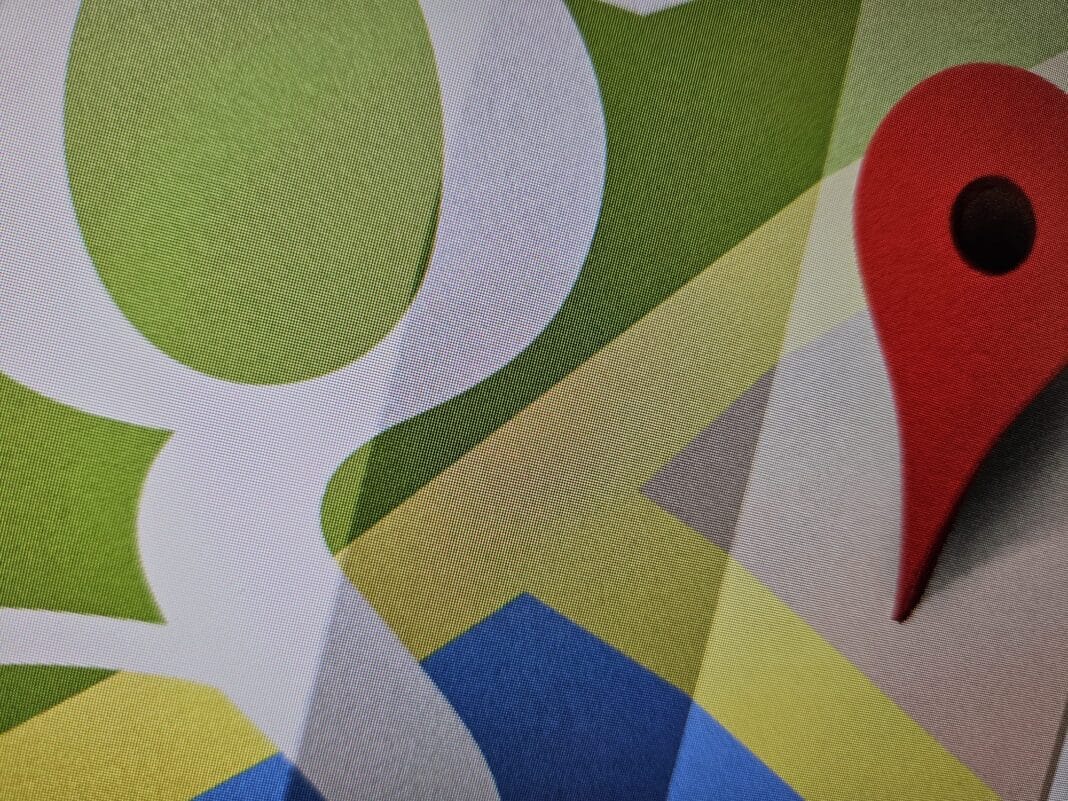O Google Maps é considerado uma das melhores aplicações de navegação, especialmente para pessoas que conduzem. A aplicação está repleta de funcionalidades úteis relacionadas com viagens, como a capacidade de guardar áreas do mapa offline para utilizar quando a ligação à Internet é limitada ou inexistente, ou de adicionar várias paragens de destino numa única viagem. Mas a verdade é que consegue fazer muito mais coisas no Google Maps para além de navegar.
Consegue fazer isto no Google Maps para além de navegar!
Planear os seus treinos
Se estiver a treinar para um evento desportivo que exija treinos de distância específica – uma corrida ou uma prova de ciclismo, por exemplo – o Google Maps tem uma funcionalidade útil que lhe permite medir a distância entre dois ou mais pontos de localização num mapa.
Para fazer isto num dispositivo móvel, basta iniciar a aplicação Google Maps e tocar no ponto de partida que ainda não tem um pin. No cartão que aparece no ecrã, selecione Medir distância. Desloque-se pelo mapa até o cursor parar no ponto seguinte e, em seguida, prima Adicionar ponto. Repita estes passos adicionando pontos ao longo do seu potencial percurso de treino. Ao fazê-lo, deverá ver a distância total atualizada. Quando chegar ao total de quilómetros necessários, pode rever a distância que ainda tem de percorrer.
O processo é semelhante num computador e, na verdade, é provavelmente mais fácil. Depois de clicar num ponto de partida no mapa, clique com o botão direito do rato no pino e selecione Medir distância. Depois, basta seguir as estradas que pretende percorrer e continuar a clicar em determinados pontos ao longo do caminho para continuar a atualizar a sua contagem de quilómetros.
Ver recomendações de guias locais
Entretanto antes de iniciar o Google Maps no seu smartphone para obter direções de condução para um determinado estabelecimento, pode utilizar a aplicação para aceder a recomendações fornecidas por guias locais que carregaram imagens, marcaram locais públicos não documentados, responderam a perguntas de utilizadores e, mais importante, forneceram avaliações abrangentes.
Quando procura um restaurante ou qualquer outra empresa pelo nome ou endereço e vai ao cartão oficial do Google Maps do local, deve ver uma classificação por estrelas por baixo do nome. Algures no cartão deve haver um separador “Comentários”, onde pode ver comentários e fotografias publicados pelos visitantes. Pode ficar com uma ideia do que gostam ou não gostam e decidir se quer visitar o local.
Partilhe a sua localização em tempo real
Em vez de usar o Google Maps para chegar a um determinado lugar, pode usá-lo para agir como um sinal de localização para si e para os outros. Partilhar a sua localização no Google Maps em tempo real num dispositivo móvel é bastante simples:
Inicie o Google Maps. Depois toque na sua fotografia de perfil. Selecione Partilha de localização. Clique em Nova partilha. Defina durante quanto tempo pretende partilhar a sua localização. Selecione o perfil Google do utilizador com quem pretende partilhar a sua localização ou selecione Mais para escrever o nome, número de telefone ou e-mail. Poderá ter de conceder ao Google Maps acesso aos seus contatos. Toque em Partilhar.
Se a pessoa com quem está a partilhar não tiver uma conta Google, pode tocar no botão Partilhar para lhe enviar um link através de texto ou de uma aplicação de mensagens de terceiros.
Passeie virtualmente por cidades distantes
O Maps é uma ferramenta útil para planear as férias. Graças à internet, não precisa de viajar fisicamente para um local icónico para o explorar. Tudo o que tem de fazer é usar a funcionalidade Street View do Google Maps.
Transforme-o numa máquina do tempo
Entretanto o Street View do Google Maps tem outra vantagem muito interessante. Assim permite-lhe voltar atrás no tempo e ver como eram determinados locais. A Google tem vindo a recolher imagens do Street View desde o seu lançamento inicial em 2007, por isso é o mais antigo que se pode ir.
Inicie o Google Maps. Toque no ícone Camadas no canto superior direito da área do mapa. Selecione Vista de rua. Isto deverá fazer com que apareçam linhas azuis no mapa, indicando as áreas abrangidas por esta funcionalidade. Toque em qualquer linha azul para aceder à Street View. Clique em Ver mais datas na parte inferior do ecrã. Selecione um período de tempo no carrossel de fotografias que aparece na extremidade inferior da página. Quando estiver pronto para sair da Street View, toque no X no canto superior esquerdo do ecrã. Tenha em atenção que nem todas as áreas podem não ter imagens históricas disponíveis, pelo que poderá nem sempre ver a opção para ver mais datas.